Disclaimer: Unele pagini de pe acest site pot include un link de afiliat. Acest lucru nu afectează în niciun fel editorialul nostru.
Bibliotecile Netflix sunt adaptate fiecărei regiuni, așa că nu puteți accesa Netflix japonez dacă sunteți în afara țării. Acest lucru se datorează faptului că emisiunile și filmele sunt licențiate numai pentru anumite națiuni, iar Netflix respectă aceste reguli.

Din fericire, există modalități de a accesa Netflix japonez chiar dacă nu locuiți în prezent acolo, iar acest articol vă va arăta cum.
Obțineți Netflix japonez cu un VPN
Deoarece cheia dvs. pentru catalogul Netflix japonez se află în adresa dvs. IP, accesarea acesteia se face cel mai ușor printr-un VPN. Un VPN va păcăli Netflix și va face să pară că încercați să ajungeți la conținut specific Japoniei din interiorul țării.
Cele mai bune servicii VPN pentru Japonia în 2023 sunt Express VPN, NordVPN și Proton VPN Free. Toate trei sunt de neegalat în ceea ce privește viteza conexiunii internaționale, lățimea intervalului și accesibilitatea serverului.
Următoarele secțiuni vor demonstra cum puteți accesa Netflix japonez printr-un VPN, folosind cel mai bun pentru aceste scopuri - NordVPN. Vă oferă acces rapid și constant la peste 80 de servere VPN japoneze.
Accesați Netflix japoneză pe iOS sau Android
Iată cum să accesați Netflix japonez prin iPhone, iPad sau Android folosind NordVPN:
Ofertă limitată: 3 luni GRATUIT! Obțineți ExpressVPN. Securizat și prietenos cu streaming.cum se creează un server pe unturned
- Descărcați NordVPN dacă nu ai făcut-o deja.
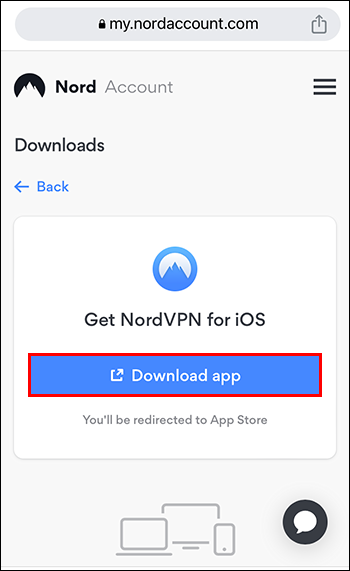
- Deschideți aplicația NordVPN și conectați-vă la contul dvs. existent sau creați un cont nou.

- Faceți clic pe fila „Țări”.
- Găsiți „Japonia” sau introduceți-l în fila „Căutare”.
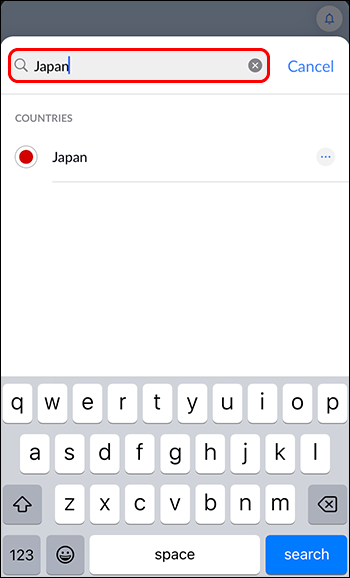
- Faceți clic pe „Japonia” și așteptați ca conexiunea să se stabilească.
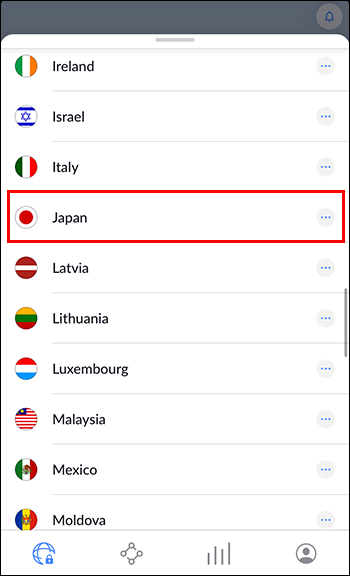
- Deschideți Netflix sau reîmprospătați aplicația dacă sunteți deja acolo.
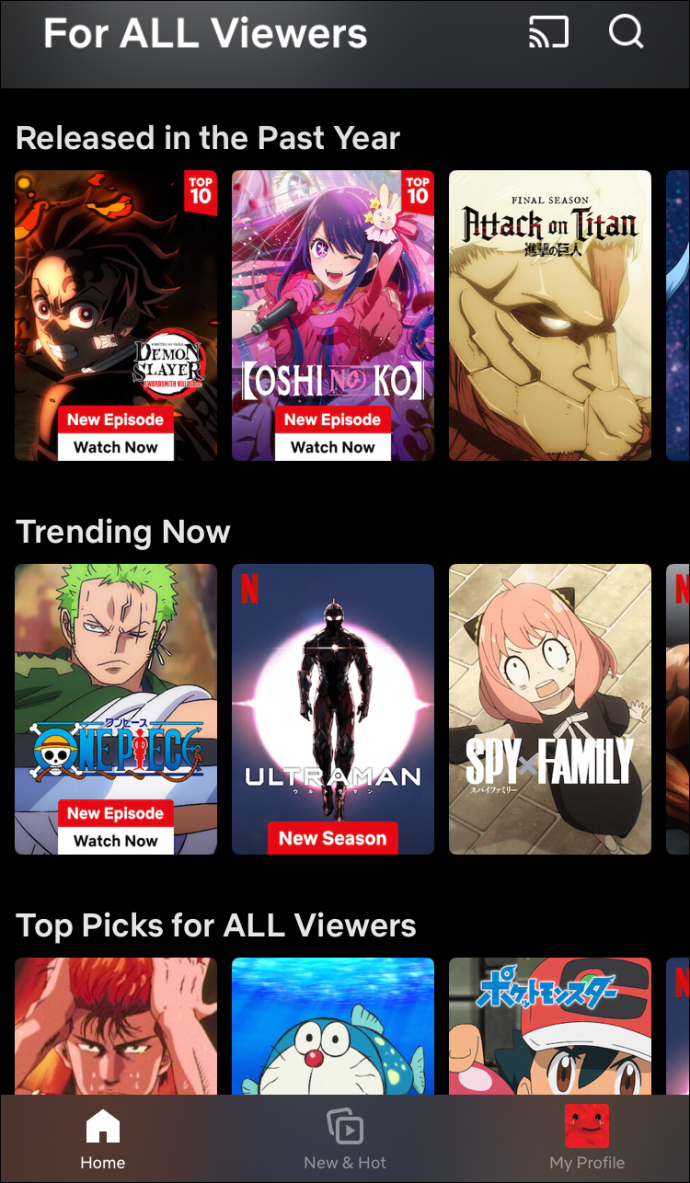
- Accesați „Nou și popular” pentru a confirma dacă țara s-a schimbat.
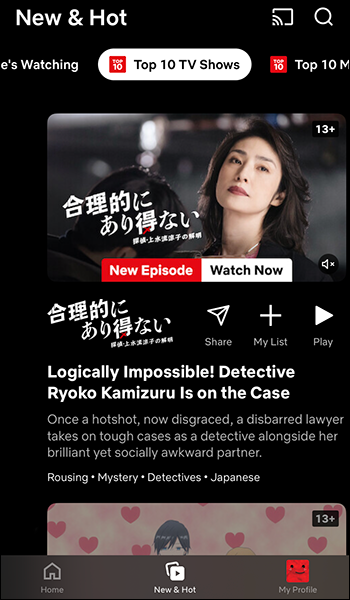
Acum, puteți începe transmiterea în flux a oricărui conținut vizat de Japonia pe care nu l-ați putut accesa anterior.
Accesați Netflix japoneză de pe desktop
Iată pașii pentru a trece la Netflix din Japonia pe desktop:
- Accesați NordVPN site oficial și descărcați serviciul.
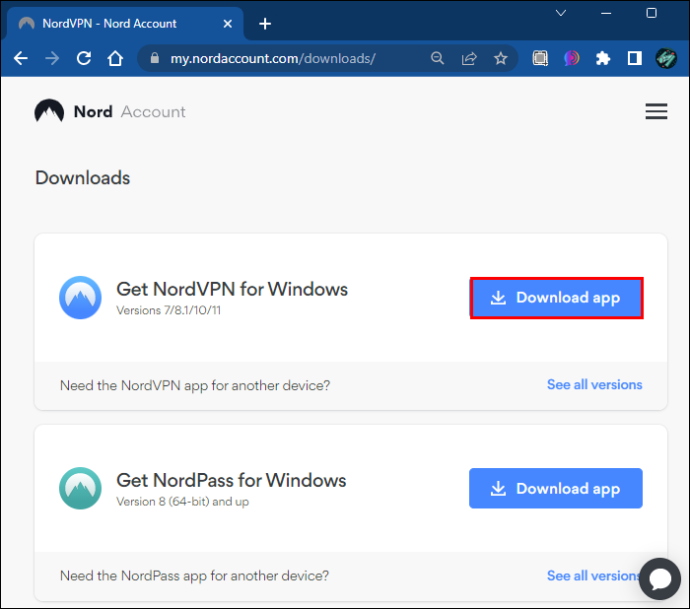
- Lansați serviciul de rețea privată și conectați-vă la contul dvs. NordVPN existent sau creați unul nou.
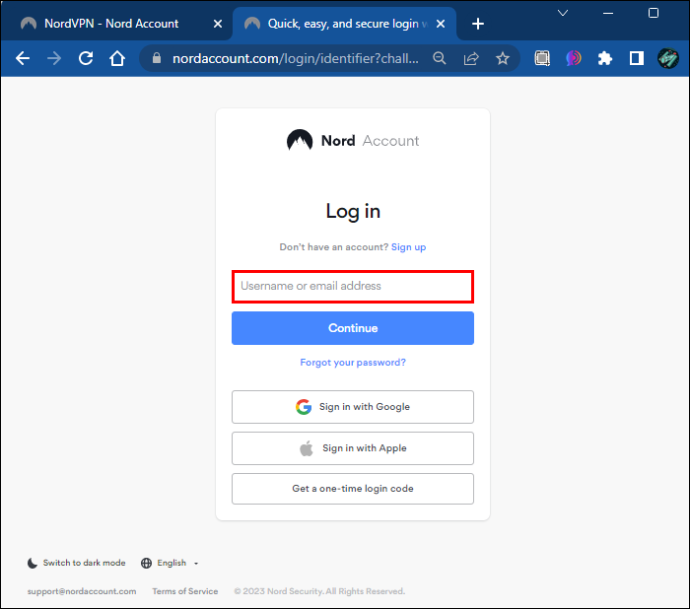
- Veți vedea locația dvs. actuală în colțul din stânga sus, așa că faceți clic pe meniul drop-down pentru a vedea toate.
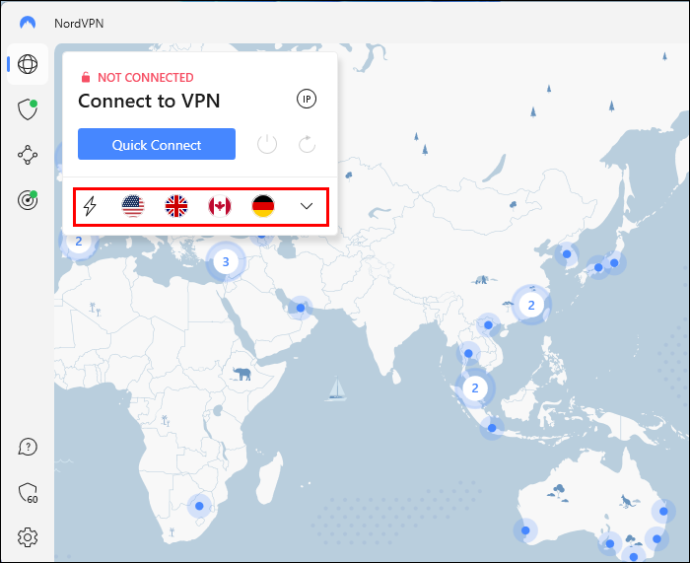
- Găsiți „Japonia” sau introduceți-l în fila „Căutare”.
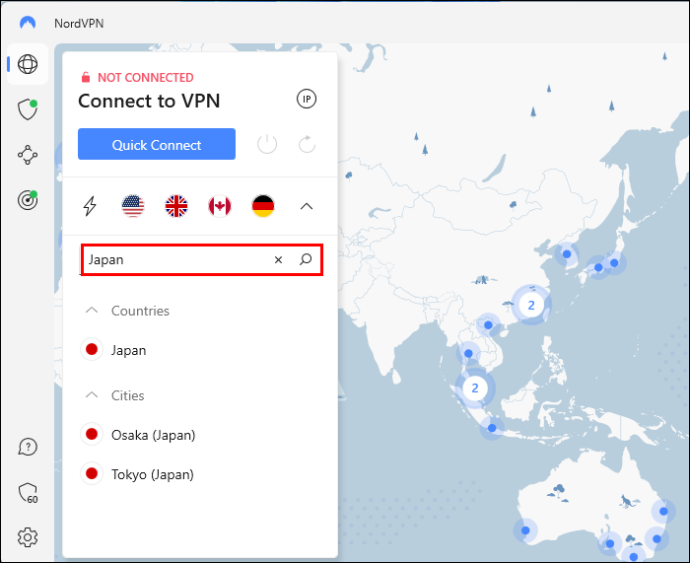
- Faceți clic pe „Japonia” și așteptați să vă conectați.
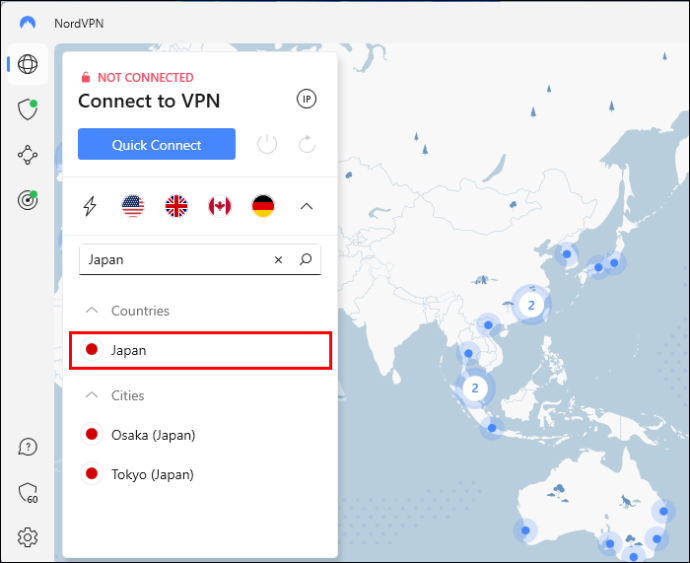
- Ieșiți din aplicația NordVPN și accesați contul dvs. Netflix.
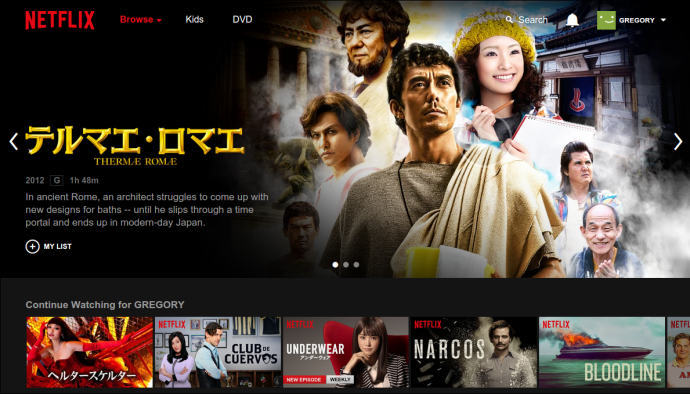
Accesați Netflix japonez pe console de jocuri
Una dintre modalitățile de a accesa catalogul Netflix japonez pe Xbox sau PlayStation cu un VPN este prin intermediul computerului. Deoarece acest proces este puțin mai descurajator, secțiunea următoare va explica pașii în detaliu.
- Instalare NordVPN pe computer și setați „Japonia” ca țară pe computer, urmând pașii din tutorialul de mai sus.
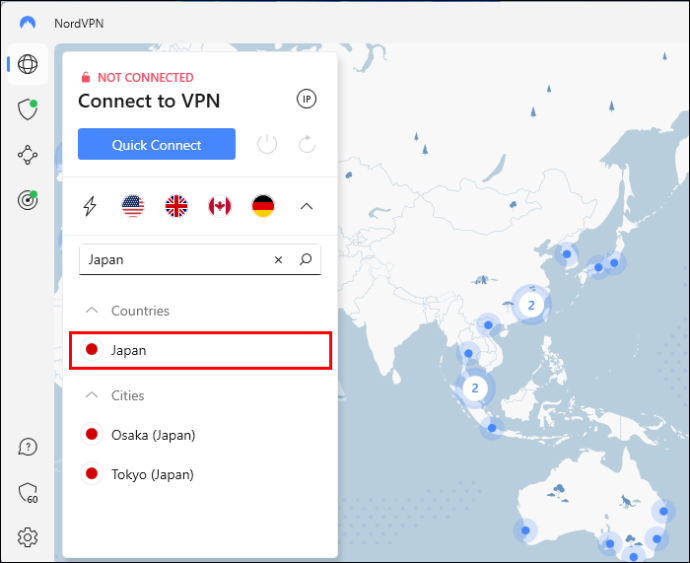
- Conectați consola și computerul cu cablul ethernet.

- Accesați „Panou de control”.
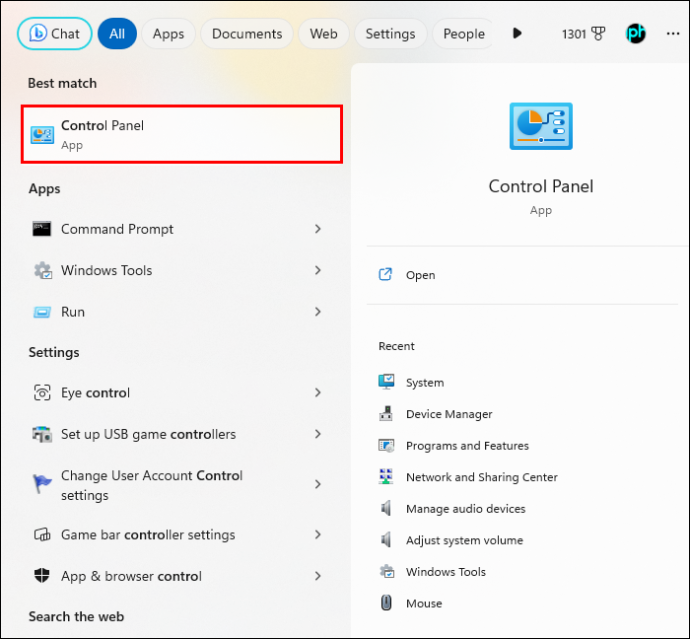
- Navigați la „Rețea și partajare”.
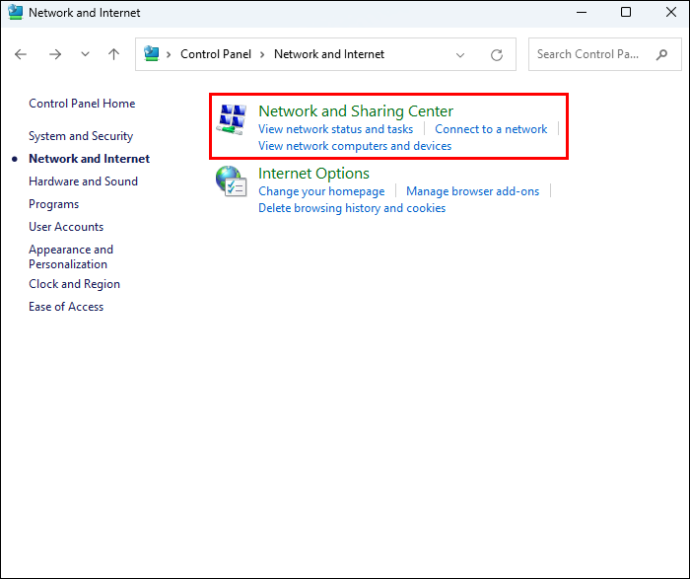
- Faceți clic pe „Schimbați setările adaptorului”.
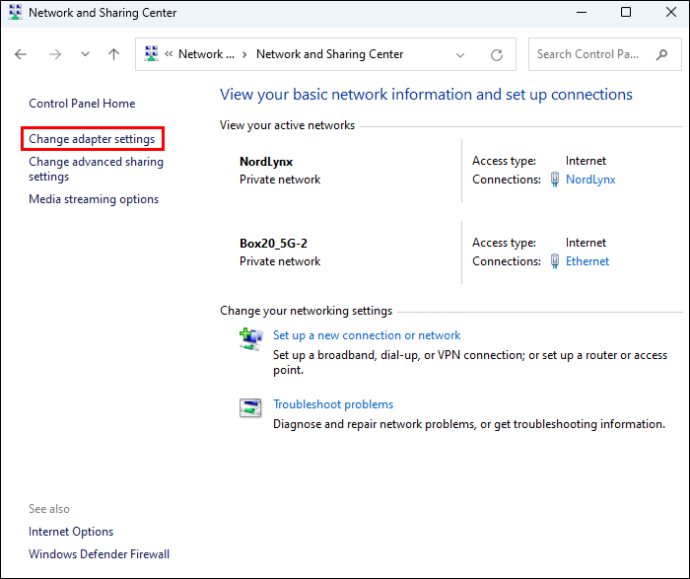
- Accesați „Proprietăți” făcând clic dreapta pe pictograma cu NordVPN scris undeva pe ea.
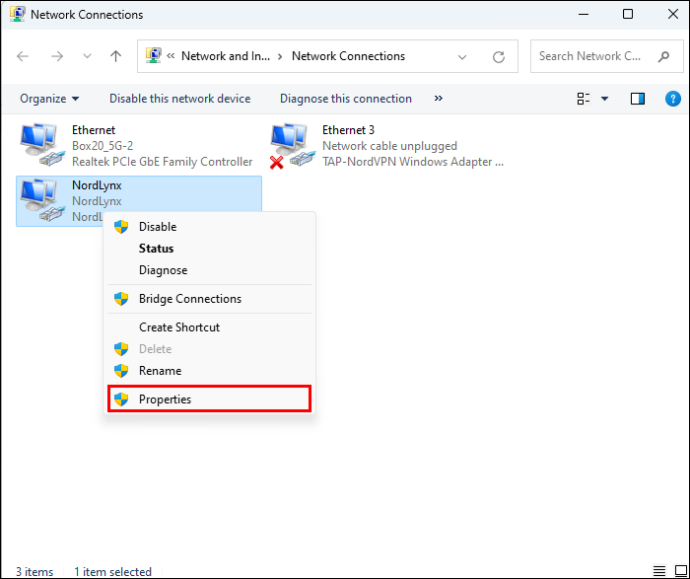
- În fila „Partajare”, bifați caseta „Permite altor utilizatori de rețea să se conecteze prin conexiunea la internet a acestui computer”.
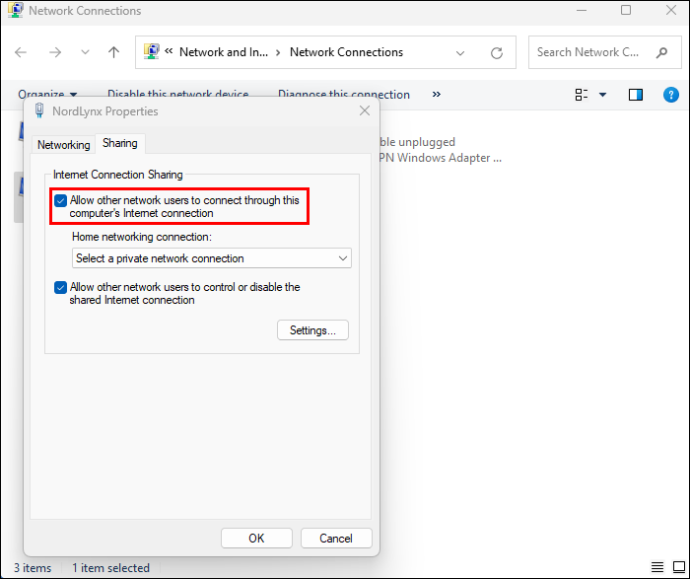
- În meniul drop-down „Conexiune la rețea la domiciliu”, atingeți rețeaua corespunzătoare pentru consola dvs. de jocuri.
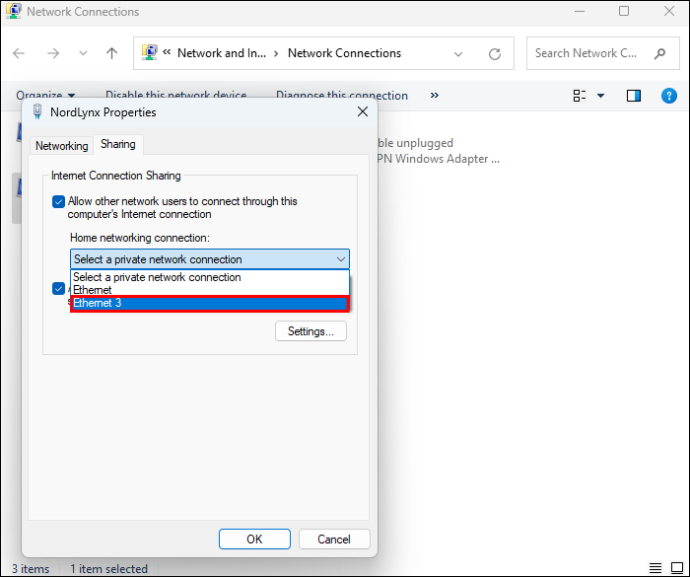
- Atingeți „OK” pentru a salva modificările.
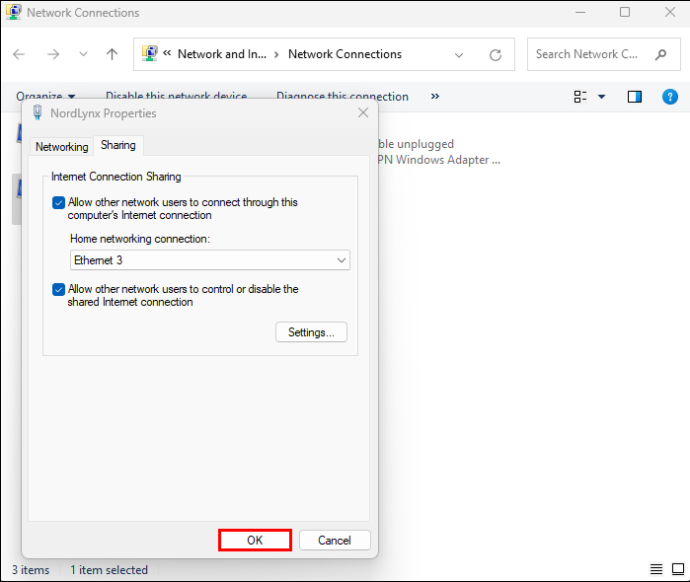
- Deschideți Netflix și verificați dacă țara a trecut la Japonia.
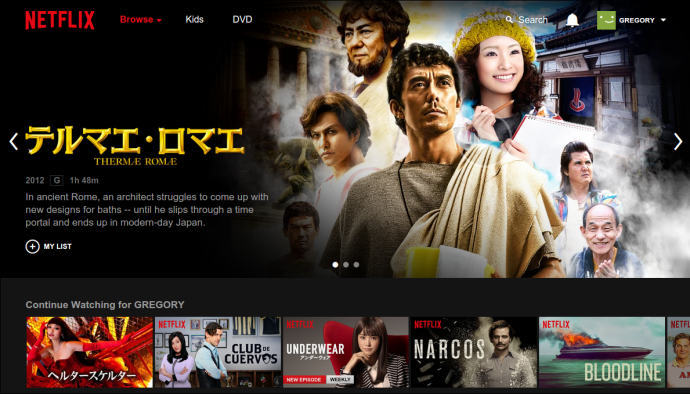
Accesați Netflix japonez pe Smart TV
Dacă dețineți un Android TV sau Fire TV pentru difuzarea emisiunilor Netflix, puteți instala un serviciu VPN direct pe acestea. Iată cum să o faci pe un televizor Android:
- Descărcați NordVPN sau alt serviciu VPN din Magazin Play pe Android TV.
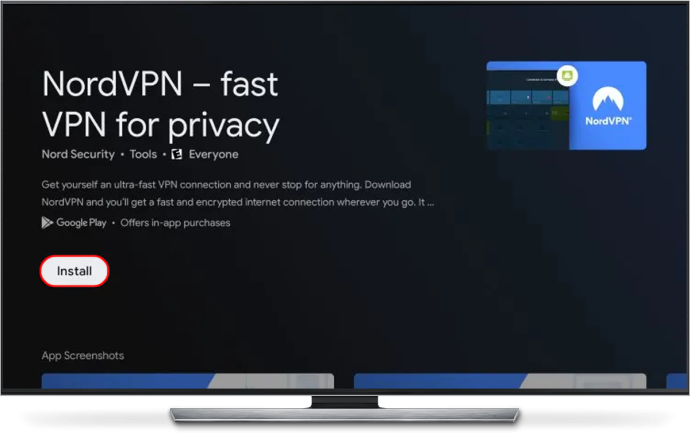
- Conectați-vă la contul VPN ales sau creați unul nou.
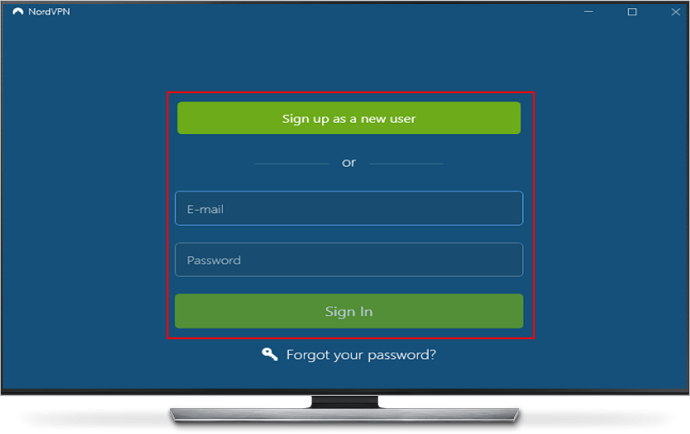
- Căutați Japonia în lista oferită de țări și regiuni.
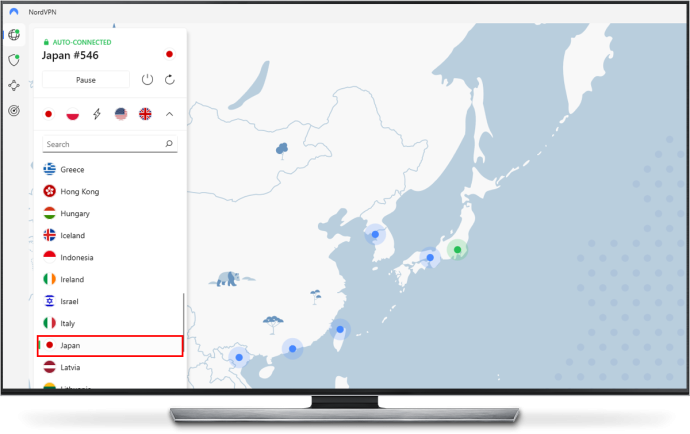
- Este posibil să primiți notificări care confirmă conexiunea, așa că verificați-le.
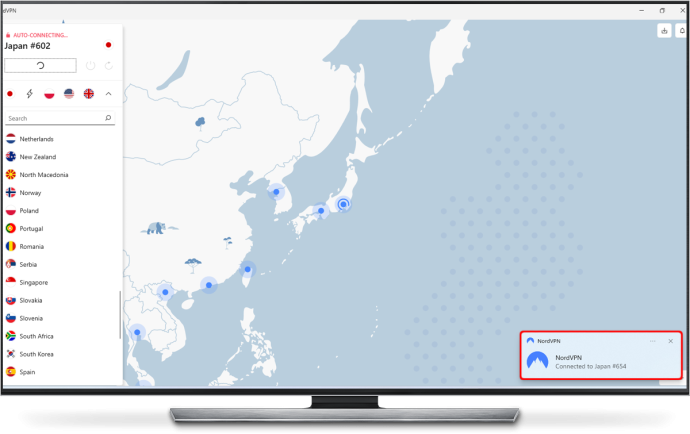
- Accesați Netflix și bucurați-vă de serialul preferat.
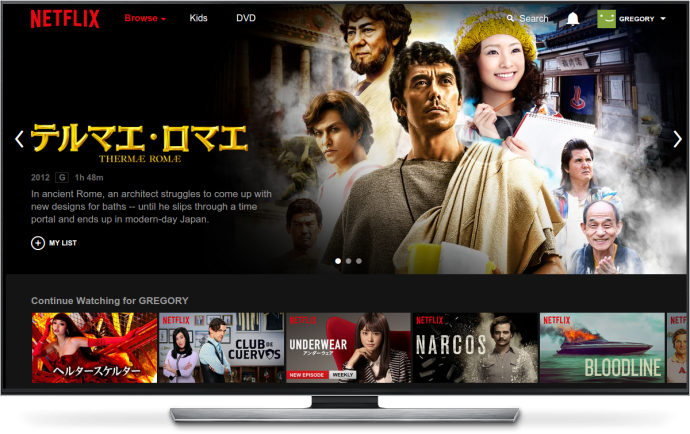
Netflix nu acceptă utilizarea unui VPN. Dacă ești prins, vei vedea un mesaj că a fost detectat un proxy. Notificarea va recomanda oprirea VPN-ului pentru a continua vizionarea emisiunii selectate. Când vedeți acest mesaj, reporniți aplicația Netflix, ștergeți memoria cache și reconectați-vă la VPN.
Ca o notă specială, nu puteți viziona Netflix cu un VPN pe un plan Netflix susținut de anunțuri sau nu puteți urmări evenimente live. În plus, unele țări precum Iran și China au interzis VPN-urile, așa că nu veți putea accesa Netflix japoneză printr-un VPN din acele țări.
Obțineți Netflix japonez cu serviciul DNS
Alte modalități de a accesa Netflix japonez nu implică utilizarea VPN. Unul dintre ele este un serviciu DNS. Unul dintre cele mai bune servicii proxy DNS este Smart DNS. Iată cum să îl utilizați pentru a accesa conținutul Netflix japonez:
- Înregistrează-te pentru DNS inteligent .
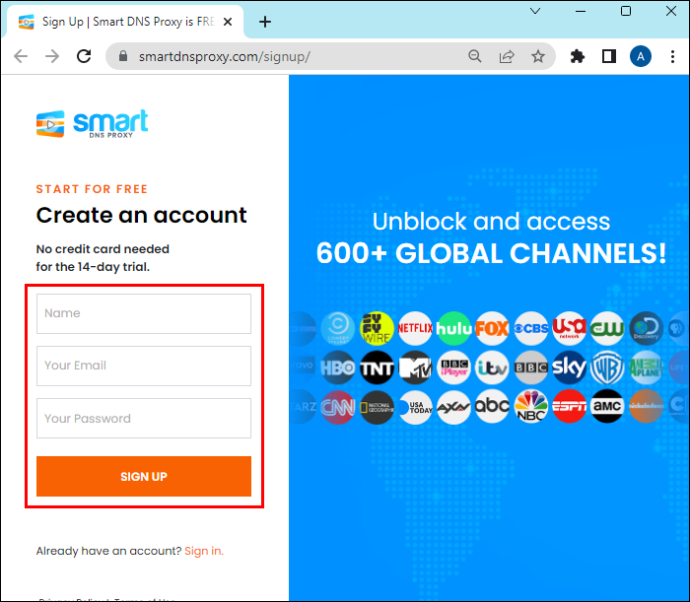
- Înregistrați-vă adresa IP curentă. Smart DNS vă va oferi noi adrese IP pe care să le utilizați pe dispozitivele dvs.
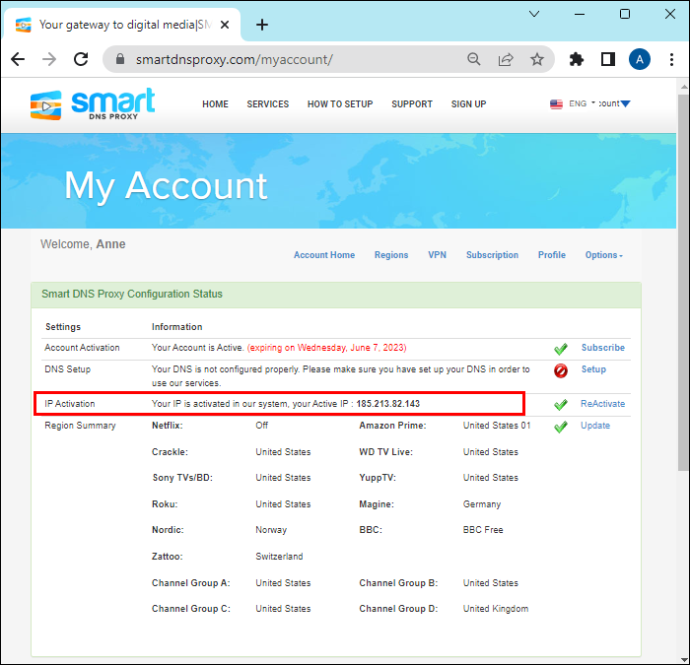
- Accesați „Setări de rețea” a dispozitivului ales. „Introduceți manual noua adresă IP.
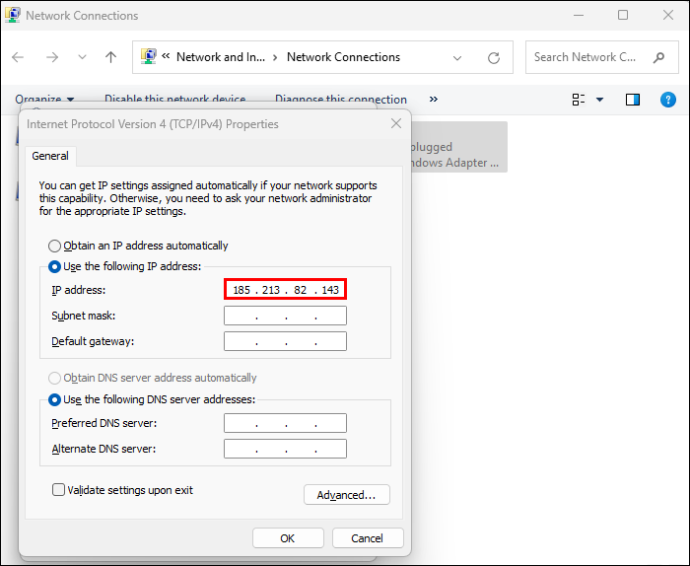
- Reporniți dispozitivul pentru a activa noi setări.
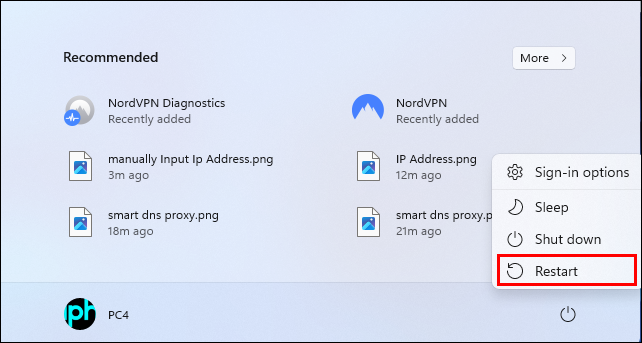
- Lansați Netflix pe dispozitivul dvs. și verificați dacă țara s-a schimbat.
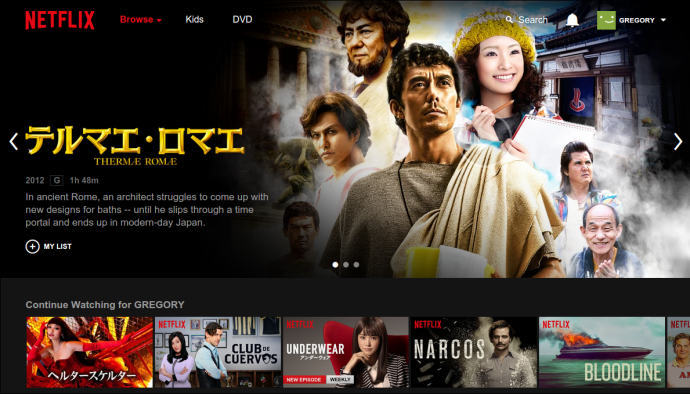
Întrebări frecvente suplimentare
Dacă îmi schimb Netflix în japoneză, mai pot viziona filme și seriale TV în engleză?
Da, vă puteți păstra subtitrările în engleză chiar dacă comutați Netflix în japoneză. De obicei, vor fi disponibile 5-7 limbi, indiferent de locația dvs. Pentru a schimba limba de subscriere sau de dublare:
1. Accesați pictograma profilului dvs.
2. Atingeți „Gestionați profiluri”.
3. Alegeți contul.
4. Selectați limbi noi în „Limbi audio și subtitrări”.
Ce ar trebui să fac dacă Netflix nu îmi arată biblioteca țării în care mă aflu?
Dacă Netflix crede că vă aflați în țara greșită și nu vă arată conținutul pe care alte persoane din acea locație îl pot viziona, Netflix sugerează să vă verificați adresa IP printr-un serviciu precum rapid.com . Dacă țara dvs. diferă de cea afișată după rularea testului de conectare, contactați Netflix sa te ajut.
Pot accesa Netflix japonez dacă mă mut din Japonia?
Puteți accesa Netflix japonez ca fost rezident urmând pașii de mai sus.
Ce servicii VPN nu funcționează pe Netflix japoneză?
comandă rapidă de la tastatură pentru a tăia textul
Unele VPN-uri populare pe care ar trebui să le evitați dacă doriți să transmiteți în flux emisiuni Netflix japoneze sunt IVPN, Surfshark, TunnelBear, Mozilla VPN, AtlasVPN și IPVanish.
Ce emisiuni sunt disponibile pe Netflix japoneză?
Puteți transmite în flux anime populare sau viziona filme japoneze live-action.
Extindeți-vă orizonturile
Deși cataloagele de streaming Netflix sunt specifice țării, există modalități de a ocoli această regulă și de a accesa conținut. Puteți viziona filmele și serialele TV dorite exclusiv în Japonia pe mai multe dispozitive folosind un VPN, un proxy DNS sau prin configurarea software-ului pentru desktop la distanță.
Care metodă a funcționat cel mai bine pentru a accesa Netflix Japonia? Povestește-ne despre asta în secțiunea de comentarii de mai jos.









